Habilitación de la red de proceso en Azure Stack Edge Pro
En este artículo se explica el modo en el que los módulos que se ejecutan en Azure Stack Edge Pro pueden acceder a la red de proceso habilitada en el dispositivo.
Para configurar la red, deberá seguir los siguientes pasos:
- Habilite una interfaz de red en el dispositivo Azure Stack Edge Pro para el proceso.
- Agregue un módulo para acceder a la red de proceso en Azure Stack Edge Pro.
- Compruebe que el módulo pueda acceder a la interfaz de red habilitada.
En este tutorial usará un módulo de aplicaciones de servidor web para demostrar el escenario.
Requisitos previos
Antes de comenzar, necesitará:
- Un dispositivo Azure Stack Edge Pro con la configuración de dispositivo completada.
- Ha completado el paso Configuración del proceso según el Tutorial: Transformación de datos con Azure Stack Edge Pro en el dispositivo. Su dispositivo debe tener un recurso de IoT Hub asociado, un dispositivo IoT y un dispositivo IoT Edge.
Activación de la interfaz red para el proceso
Para obtener acceso a los módulos que se ejecutan en el dispositivo a través de una red externa, deberá asignar una dirección IP a una interfaz de red en el dispositivo. Esta configuración del proceso se puede administrar desde la interfaz de usuario web local.
Realice los pasos siguientes en la interfaz de usuario web local para configurar el proceso.
En la interfaz de usuario web local, vaya a Configuración > Configuración del proceso.
Habilite la interfaz de red que quiera usar para conectarse al módulo de procesos que ejecutará en el dispositivo.
- Si usa direcciones IP estáticas, escriba una dirección IP para la interfaz de red.
- Si usa DHCP, las direcciones IP se asignan automáticamente. En este ejemplo se usa DHCP.
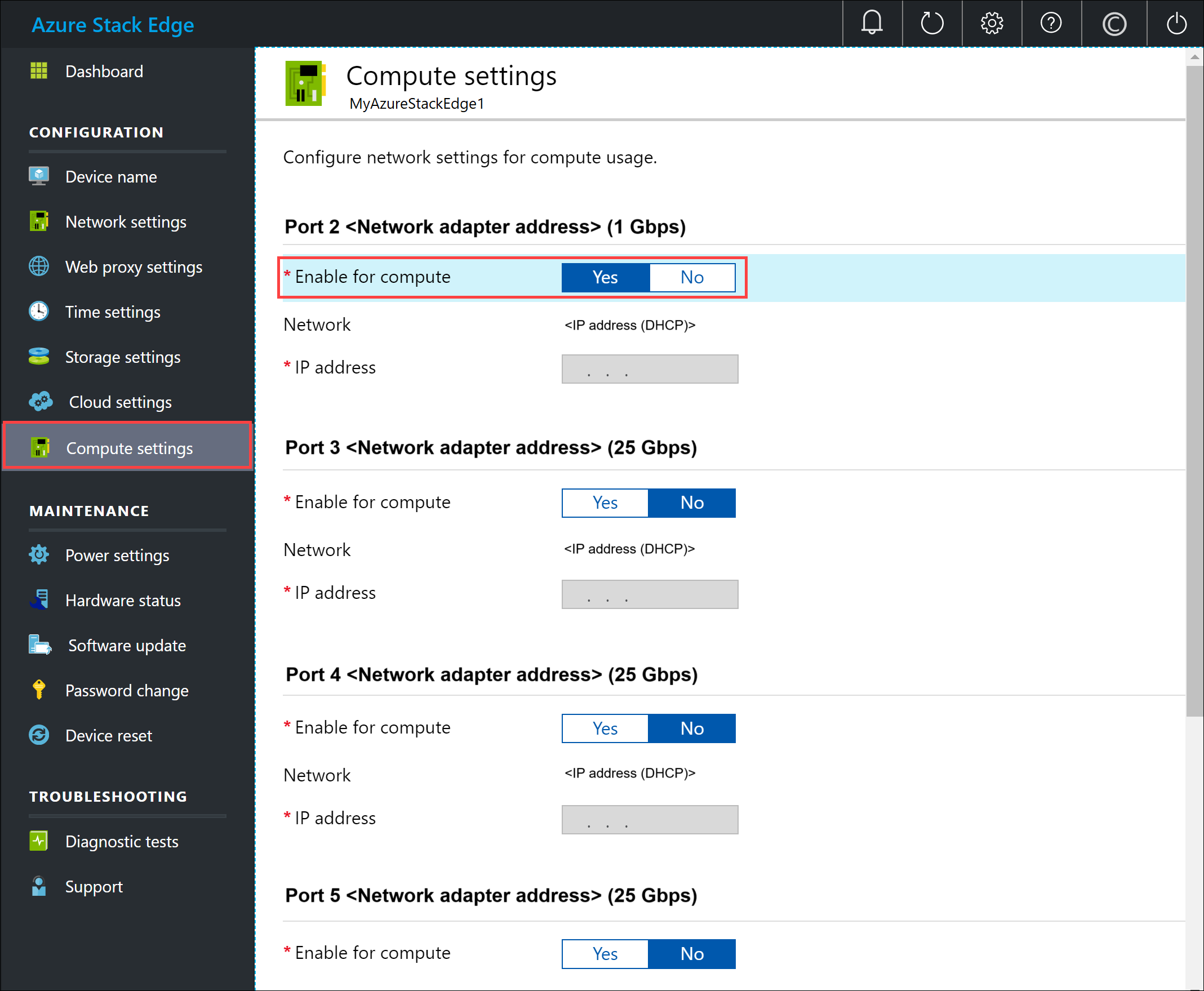
Seleccione Aplicar para aplicar la configuración. Tome nota de la dirección IP asignada a la interfaz de red si usa DHCP.
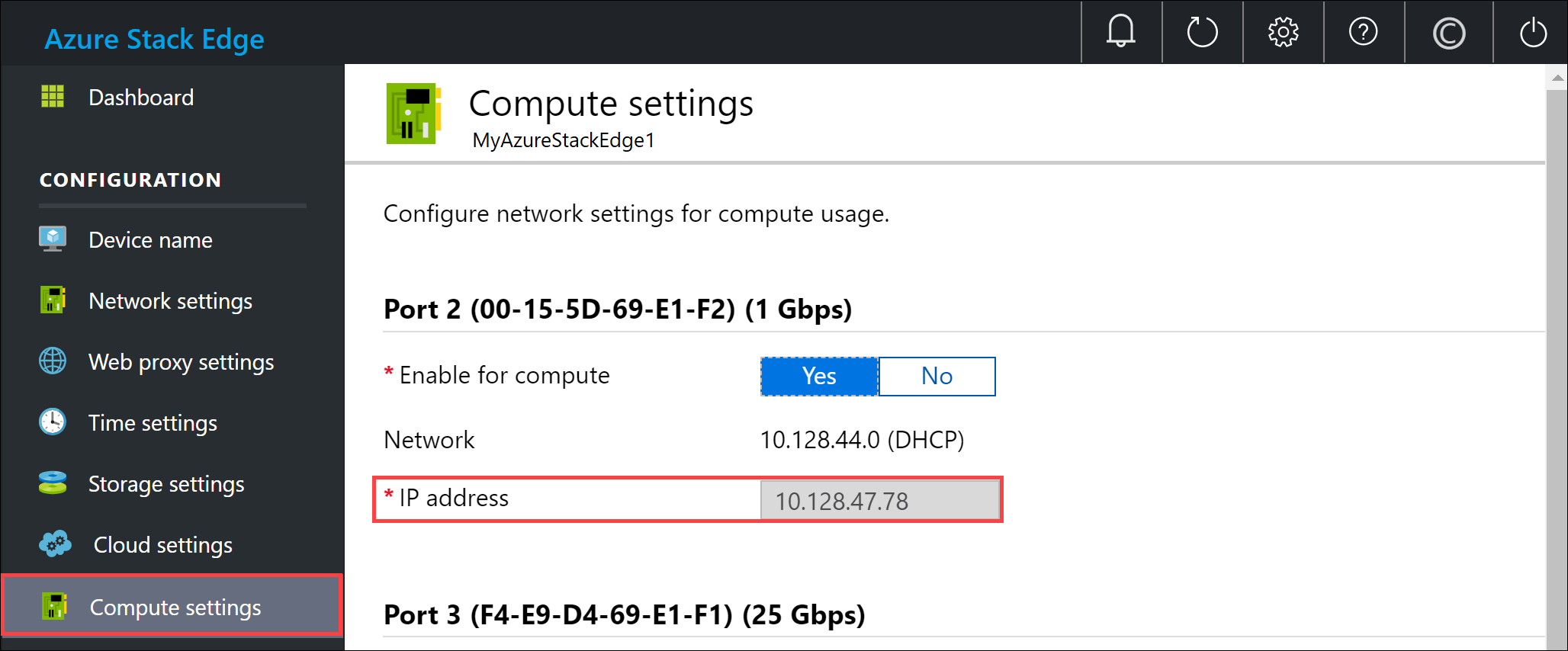
Agregar el módulo de aplicaciones de servidor web
Siga estos pasos para agregar un módulo de aplicaciones de servidor web al dispositivo Azure Stack Edge Pro.
Vaya al recurso de IoT Hub asociado al dispositivo Azure Stack Edge Pro y seleccione Dispositivo IoT Edge.
Seleccione el dispositivo IoT Edge asociado al dispositivo Azure Stack Edge Pro. En los detalles del dispositivo, seleccione Establecer módulos. En Agregar módulos, seleccione + Agregar y módulo de IoT Edge.
En la hoja de los módulos personalizados de IoT Edge:
Especifique un nombre para el módulo de aplicaciones del servidor web que quiera implementar.
Proporcione un URI de imagen para la imagen del módulo. Se recuperará un módulo que coincide con el nombre proporcionado y las etiquetas. En este caso,
mcr.microsoft.com/oss/nginx/nginx:1.15.5-alpineextraerá una imagen nginx (etiquetada comomcr.microsoft.com) del registro1.15.5-alpinepúblico.En el cuadro Opciones de creación del contenedor, puede pegar el ejemplo de código siguiente:
{ "HostConfig": { "PortBindings": { "80/tcp": [ { "HostPort": "8080" } ] } } }Esta configuración le permite acceder al módulo usando la IP de la red de proceso sobre http en el puerto TCP 8080 (con el puerto del servidor web predeterminado establecido en 80).
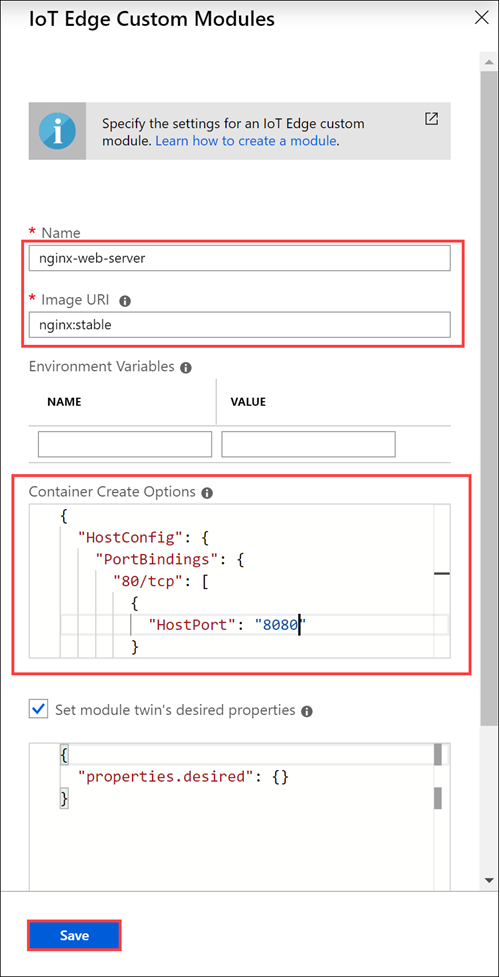
Seleccione Guardar.
Comprobar el acceso del módulo
Compruebe que el módulo se haya implementado correctamente y se esté ejecutando. En la página de detalles del dispositivo, en la pestaña Módulos, el estado de ejecución del módulo debe ser en ejecución.
Conéctese al módulo de aplicaciones del servidor web. Abra una ventana del navegador y escriba:
http://<compute-network-IP-address>:8080Debería ver que la aplicación del servidor web se está ejecutando.
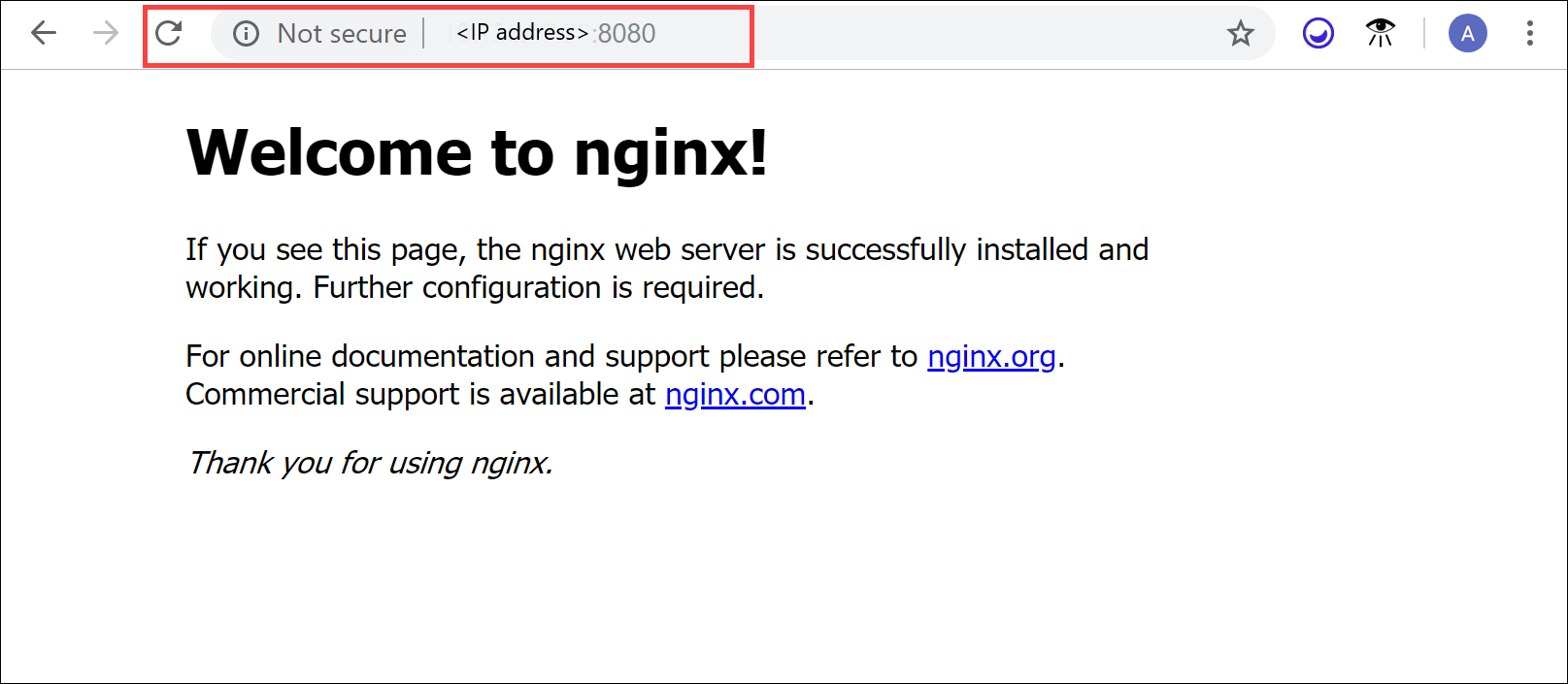
Pasos siguientes
- Aprenda a administrar usuarios desde Azure Portal.